WordPress에서 데이터베이스 연결 설정 오류를 수정하는 방법
게시 됨: 2021-01-01이 쉬운 가이드를 사용하여 WordPress 사이트에서 여러 솔루션으로 데이터베이스 연결 오류를 수정하는 방법을 알아보세요.
데이터베이스 연결 설정 오류를 수정하는 방법?
- phpMyAdmin을 사용하여 데이터베이스 자격 증명을 확인합니다.
- 데이터베이스 복구
- WordPress 파일을 복원하십시오.
- 백업을 로드합니다.
- 호스팅 제공업체에 문의하세요.
개요
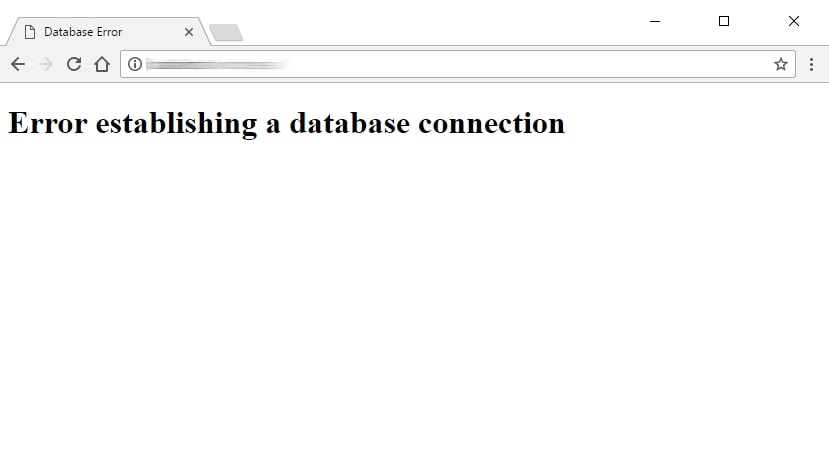
WordPress 는 최고의 웹 플랫폼 중 하나입니다. 그렇다고 해서 어려움이 없는 것은 아닙니다. 데이터베이스 연결 설정 오류 는 WordPress에서 발생할 수 있는 가장 일반적인 오류 중 하나입니다 . 때때로 해결하기 어려울 수 있지만 이 자습서에서는 해결 방법을 보여줍니다.
이 문제를 해결하는 방법을 보여주기 전에 작동 방식을 이해해야 합니다. 이 문제의 핵심은 웹사이트가 데이터베이스에 연결할 수 없다는 것 입니다. 데이터베이스와 WordPress는 이 연결을 사용하여 사이트를 실행합니다. 이 연결이 어떤 이유로 실패하면 사이트가 중단됩니다. 이 문제를 해결하는 방법을 알고 싶다면 데이터베이스가 무엇인지 이해해야 합니다.
간단히 말해서 데이터베이스 는 모든 WordPress 파일과 데이터가 저장되는 별도의 장소입니다. 데이터베이스는 미디어, 테마 및 플러그인 파일을 제외한 사이트의 모든 데이터를 수집하고 예약합니다. 데이터베이스는 메타데이터에서 설정에 이르기까지 모든 것을 저장합니다. 누군가가 사이트에 액세스하면 사이트에서 코드를 실행하고 데이터베이스의 정보가 사용자에게 전송됩니다.
웹사이트가 작동하려면 WordPress에서 데이터를 보고, 편집하고, 액세스하고, 전송할 수 있도록 데이터베이스에 연결해야 합니다. 사이트의 문제로 인해 이 연결이 실패하면 전체 사이트가 다운됩니다. 사이트가 다운되더라도 일부 사용자는 서버 캐시로 인해 사이트에 액세스할 수 있습니다.
잘못된 자격 증명에서 보안 위반에 이르기까지 많은 이유로 인해 이 문제가 발생할 수 있습니다. 이러한 원인의 대부분은 간단한 해결책이 있지만 일부는 시간이 많이 걸리고 호스트에게 연락해야 합니다. 주의해야 할 중요한 점은 당황하지 말고 예방 조치를 취해야 한다는 것입니다. 다음 섹션에서는 이 문제의 원인을 보여드리겠습니다 .
가능한 원인들
WordPress 사이트는 이름, 사용자 이름, 암호 및 호스트 이름 을 사용하여 데이터베이스에 연결합니다. 이러한 자격 증명은 wp-config 파일에서 찾을 수 있습니다. 이러한 자격 증명 중 하나라도 올바르지 않으면 사이트에서 데이터베이스에 연결하는 데 문제가 발생합니다. 이것은 데이터베이스 연결 설정 오류 의 주요 원인 중 하나입니다 .
데이터베이스 연결을 설정하는 중 오류가 발생할 수 있는 또 다른 원인은 너무 많은 트래픽 입니다. 과도한 트래픽은 액면 그대로 좋은 것처럼 보일 수 있지만 사이트에서 처리할 수 없는 경우 문제가 발생할 수 있습니다. 트래픽 급증은 데이터베이스를 매우 쉽게 압도할 수 있습니다. 너무 많은 트래픽은 일반적으로 호스트에 연락하여 쉽게 해결할 수 있습니다.
WordPress 서버 또는 데이터베이스의 손상된 파일 은 모두 데이터베이스 연결 설정 오류의 원인이 될 수 있습니다. 손상된 파일이 포함된 테마 또는 플러그인이 설치되어 있는 경우 이것이 문제의 원인일 수 있습니다. 손상된 데이터베이스도 원인이지만 훨씬 덜 일반적입니다. 고맙게도 손상된 파일과 데이터베이스는 모두 쉽게 해결할 수 있습니다.
종종 오래되거나 버그가 있는 플러그인으로 인해 이 오류가 발생할 수 있습니다. 같은 일이 테마에서도 발생할 수 있습니다. 이와 같은 문제를 방지하려면 잘 코딩되고 업데이트된 테마와 플러그인이 있어야 합니다. Labinator 는 가격대비 시장에서 최고의 플러그인과 테마를 제공합니다.
이 오류의 원인이 될 수 있는 마지막 사항은 데이터베이스 서버 문제 입니다. 데이터베이스 서버 문제는 일반적으로 웹 호스트 측에서 해결해야 하는 문제입니다. 호스트가 이를 처리해야 하기 때문에 이것이 원인인 경우 할 수 있는 일은 거의 없습니다. 다행히 호스트가 이 문제를 해결하므로 많은 작업을 수행할 필요가 없습니다.
준비
이 문제를 해결하기 위해 다양한 솔루션을 시도하기 전에 몇 가지 준비가 필요합니다. 이러한 준비에는 WordPress 사이트의 백업 생성이 포함됩니다. 원인이 무엇이든 사이트를 백업하는 것이 중요합니다. 사이트 를 엉망으로 만든 경우 다시 시작할 수 있기 때문입니다. 사이트를 크게 변경하기 전에 항상 백업해야 합니다.
다음으로 해야 할 일은 cPanel 또는 FTP 를 준비하는 것입니다. 이를 통해 WordPress 파일을 편집, 액세스 및 볼 수 있습니다. 일부 솔루션을 사용하려면 WordPress 파일에 액세스해야 합니다. FTP 클라이언트가 아직 설정되어 있지 않다면 FileZilla 를 시작하는 것이 좋습니다.
데이터베이스 연결 설정 오류를 해결하기 위해 마지막으로 필요한 것은 호스팅 공급자 계정입니다. phpMyAdmin 및 MySQL 과 같은 중요한 도구를 제공하기 때문에 이 계정이 필요합니다 . 호스트에게 연락해야 할 수도 있으므로 이 단계는 매우 중요합니다. 여기에서 모든 작업이 완료되면 이제 문제 해결로 이동할 수 있습니다.
그러나 이와 같은 문제에 대한 전문적인 도움이 필요 하다면 Labinator의 WordPress Autopilot Service를 추천합니다 . WordPress 전문가가 이와 같은 문제를 해결하는 데 필요한 지원과 서비스를 제공합니다. 그들은 당신이 아무것도 할 필요 없이 단 이틀 만에 사이트를 시작하고 실행할 수 있습니다. 그들은 모든 WordPress 문제에 대한 완벽한 솔루션입니다.
또한 WordPress 웹사이트의 모든 문제를 디버깅하는 WordPress 기술 지원 서비스 를 제공합니다.
자격 증명 수정
데이터베이스 연결 설정 오류를 수정하는 데 사용할 첫 번째 방법은 WordPress 사이트에 나열된 자격 증명을 확인하는 것입니다. 이렇게 하려면 WordPress 파일의 데이터를 데이터베이스의 데이터와 비교해야 합니다. 이러한 파일에 액세스하려면 FTP 및 cPanel 또는 호스팅 공급자가 사용하는 모든 것에 액세스할 수 있어야 합니다.
이 수정은 시간이 걸리고 매우 주의해야 하지만 이 오류에 대한 가장 쉬운 수정이 될 것입니다. 잘못된 자격 증명은 데이터베이스 연결 설정 오류 의 가장 큰 원인 입니다. 필요한 모든 것이 준비되면 다음 단계를 따르십시오.
FTP/cPanel 을 열고 WordPress 파일을 엽니다.
wp-config.php 파일을 엽니다 .
파일 내에서 다음과 같은 코드를 찾습니다.
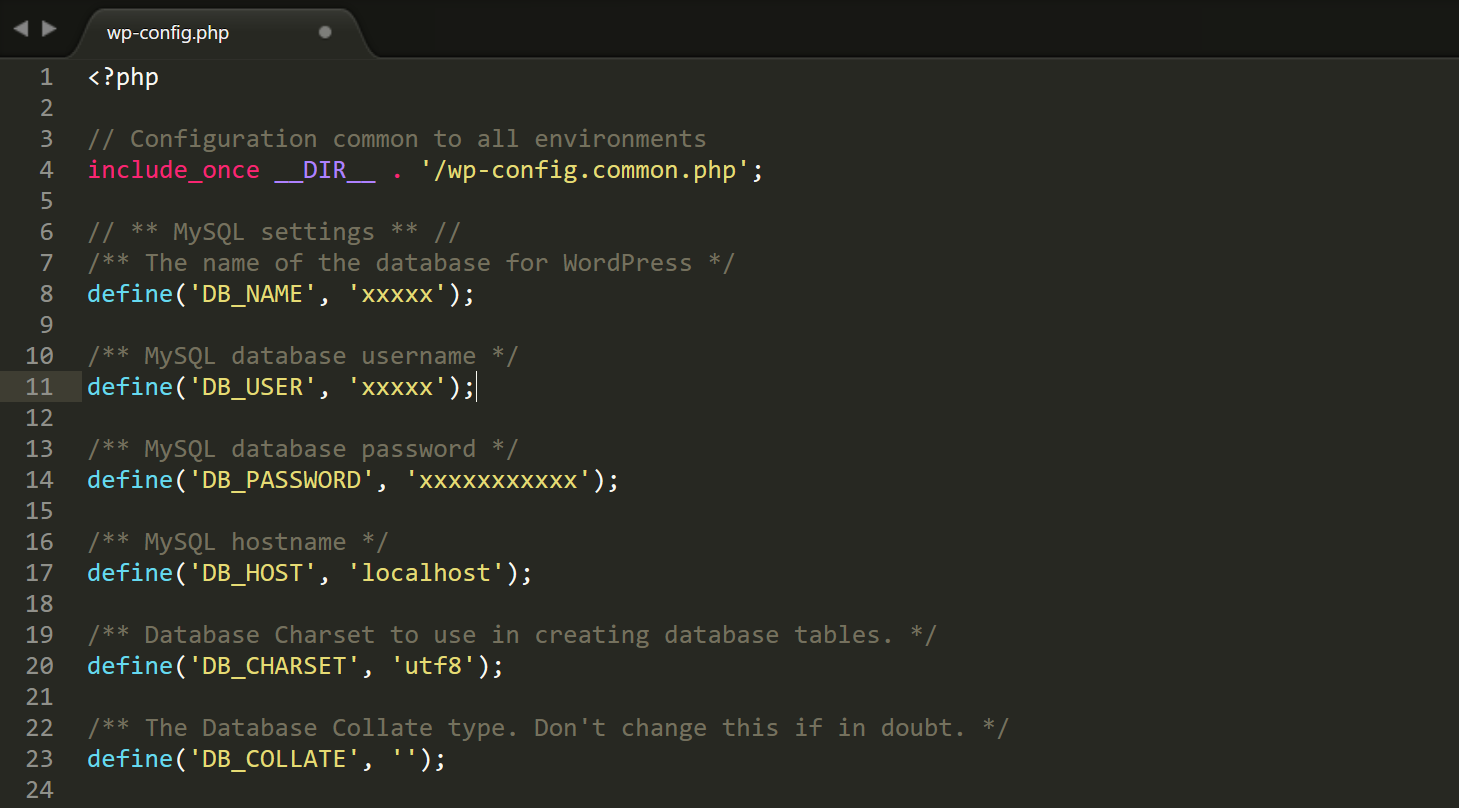
"xxxxxx" 는 자격 증명의 자리 표시자로 사용됩니다.
이 코드 섹션은 WordPress가 데이터베이스 이름, 사용자 이름, 암호 및 호스트 이름으로 등록하는 것입니다. 데이터베이스에 저장된 데이터를 사용하여 사용자 이름, 이름, 호스트 이름 및 암호를 비교합니다. wp-config 파일에 값이 무엇인지 알고 나면 아래 단계를 진행하십시오.
- 호스트 계정에 로그인하고 cPanel 을 엽니다 .
- phpMyAdmin 을 찾아 엽니다 .
- 왼쪽 메뉴를 보세요.
- 거기에 있는 데이터베이스 이름과 wp-config 파일에 있는 데이터베이스 이름이 일치하는지 확인하십시오.
- 그런 다음 데이터베이스 서버 섹션으로 이동하십시오.
- 거기에 있는 호스트 이름이 wp-config 파일에 있는 호스트 이름과 일치하는지 확인하십시오. 아마도 "localhost" 일 것 입니다.
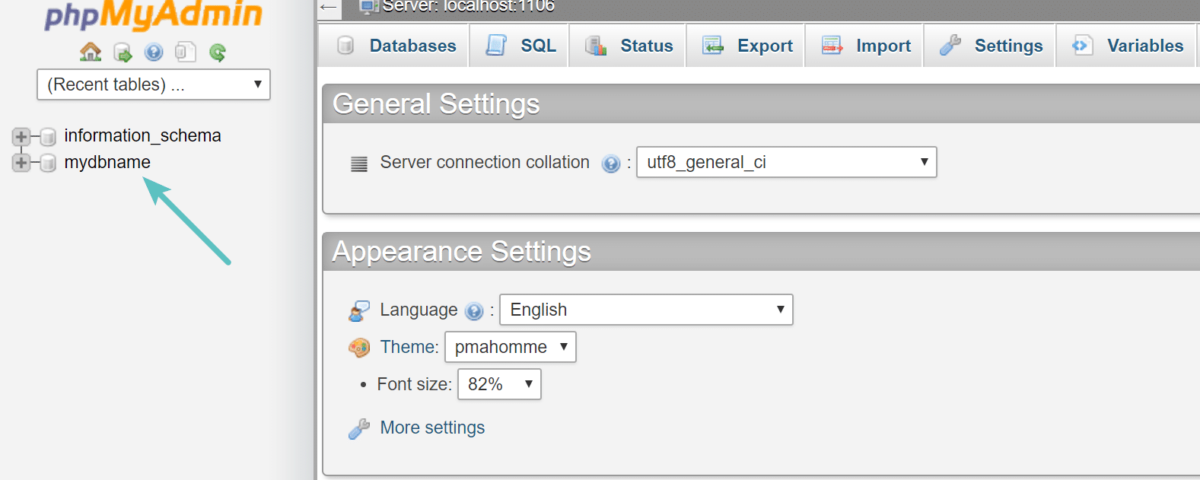
이 단계를 완료하면 데이터베이스 이름과 호스트 이름에 문제가 있는지 확인할 수 있습니다. 사이트를 다시 열고 동일한 오류가 계속 발생하는지 확인하십시오. 같은 오류가 발생하지 않으면 축하합니다! 동일한 문제가 발생하면 사용자 이름과 비밀번호 를 수정해야 합니다. 이 단계를 따르세요:
- cPanel/FTP 를 열고 WordPress 파일 디렉토리를 찾으십시오.
- 원하는 이름으로 새 PHP 파일을 만듭니다.
- 파일에 다음 코드를 입력합니다.
$test = mysqli_connect('localhost', 'db_user', 'db_password'); if (!$test) { die('MySQL 오류: ' . mysqli_error()); } echo '데이터베이스 연결이 제대로 작동합니다!'; mysqli_close($testConnection);
이 코드를 삽입했으면 " db_user " 및 " db_password "를 wp-config에 있는 값으로 바꿉니다. 그런 다음 "localhost"를 이전 단계에서 얻은 올바른 값으로 바꿉니다. 이 코드는 자격 증명이 문제인지 여부를 보여주는 최종 테스트를 실행합니다.
테스트를 실행하려면 브라우저에 https://yourdomain.com/name.php 를 입력하고 도메인 이름과 파일 이름을 사용하는 이름으로 바꿉니다. 그런 다음 Enter 키를 누르고 URL을 엽니다. 페이지에 "MySQL 오류:"라는 메시지가 표시되면 자격 증명을 재설정해야 합니다.
페이지에 "데이터베이스 연결이 제대로 작동하고 있습니다."라는 메시지가 표시되는 경우 . 그러면 자격 증명이 문제가 아닙니다. 이 경우 아래 나열된 다른 솔루션 중 하나를 시도해야 합니다. 다른 솔루션을 시도하기 전에 테스트가 성공하면 PHP 파일을 삭제 해야 합니다 .
테스트를 실행하려면 브라우저에 https://yourdomain.com/name.php 를 입력하고 도메인 이름과 파일 이름을 사용하는 이름으로 바꿉니다. 그런 다음 Enter 키를 누르고 URL을 엽니다. 페이지에 "MySQL 오류:"라는 메시지가 표시되면 자격 증명을 재설정해야 합니다.
페이지에 "데이터베이스 연결이 제대로 작동하고 있습니다."라는 메시지가 표시되는 경우 . 그러면 자격 증명이 문제가 아닙니다. 이 경우 아래 나열된 다른 솔루션 중 하나를 시도해야 합니다. 다른 솔루션을 시도하기 전에 테스트가 성공하면 PHP 파일을 삭제 해야 합니다 .
자격 증명을 재설정하려면 다음 단계를 따르세요.
- cPanel 을 엽니 다.
- MySQL 사용자 섹션을 찾아 엽니다.
- 새 SQL 사용자를 만듭니다.
- 안전한 사용자 이름과 암호를 사용하십시오.
- 자격 증명을 완료하고 다음 페이지로 이동합니다.
- 데이터베이스에 사용자를 추가하고 올바른 데이터베이스 이름을 사용해야 합니다.
- 데이터베이스에 추가할 때 사용자에게 "모든 권한" 을 부여하십시오.
- 사용자 생성 및 추가를 완료한 다음 cPanel을 종료합니다.
- wp-config.php 파일을 다시 열고 이전 자격 증명을 새 자격 증명으로 바꿉니다.
- 파일을 저장하고 종료합니다.
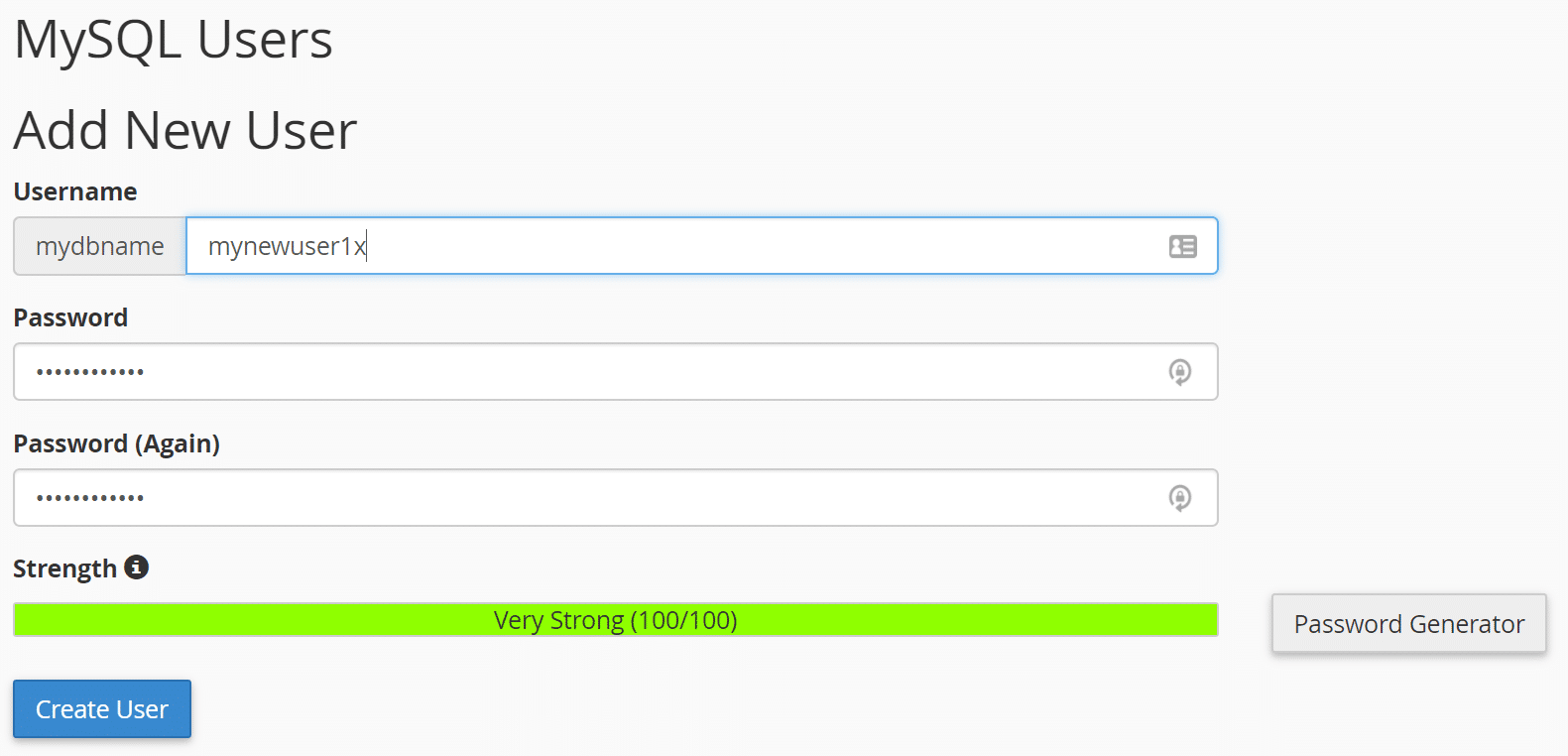
이 단계를 완료한 후 PHP 파일을 다시 한 번 실행합니다. 이제 데이터베이스 연결이 작동하면 이제 진행해도 됩니다. 데이터베이스 연결에 실패하면 호스팅 제공업체에 연락하여 추가 지원을 요청해야 합니다. 이제 WordPress 사이트를 다시 열고 " 데이터베이스 연결 설정 오류 "가 표시되는지 확인하십시오.

문제가 지속되면 이 문서에 나열된 다른 방법 중 하나를 시도해야 합니다. 나머지 솔루션은 훨씬 짧고 간단하므로 문제가 없습니다. 완료되면 테스트를 위해 생성한 PHP 파일을 삭제해야 합니다.
데이터베이스 복구
다음 방법에는 데이터베이스를 복구하여 데이터베이스 연결 설정 오류를 해결하는 방법이 포함됩니다. 이 솔루션은 원인이 데이터베이스 손상 또는 손상일 때 필요합니다. 이 방법은 손상된 파일이나 데이터를 수정하여 데이터베이스를 복구하고 복원합니다.
WordPress에는 데이터베이스를 복구하는 데 사용할 수 있는 도구가 내장되어 있습니다. 손상된 모든 파일과 데이터가 복원되어 데이터베이스가 다시 제대로 작동할 수 있습니다. 데이터베이스가 손상된 경우 "하나 이상의 데이터베이스 테이블을 사용할 수 없습니다"라는 메시지가 표시됩니다.
데이터베이스 테이블 은 사이트 플러그인 및 테마에 대한 중요한 데이터, 설정 및 메타데이터를 저장합니다. 대부분의 경우 버그가 있는 테마/플러그인으로 인해 이 문제가 발생할 수 있습니다. 복구를 시작하려면 일부 코드를 편집 하여 복구 도구를 활성화 해야 합니다. 다음 단계를 따르세요.
- FTP 또는 cPanel 을 엽니다.
- WordPress 파일 디렉토리로 이동합니다.
- wp-config.php 파일을 엽니다.
- 파일 맨 아래에 다음 코드를 추가합니다.
정의('WP_ALLOW_REPAIR', 참);
해당 코드를 삽입한 후 파일을 저장하고 종료합니다. 그런 다음 브라우저에서 이 URL을 엽니다. yourdomain.com/wp-admin/maint/repair.php . "yourdomain" 을 웹사이트의 도메인 이름으로 바꿉니다. 그런 다음 URL을 열면 이와 유사한 화면이 나타납니다.
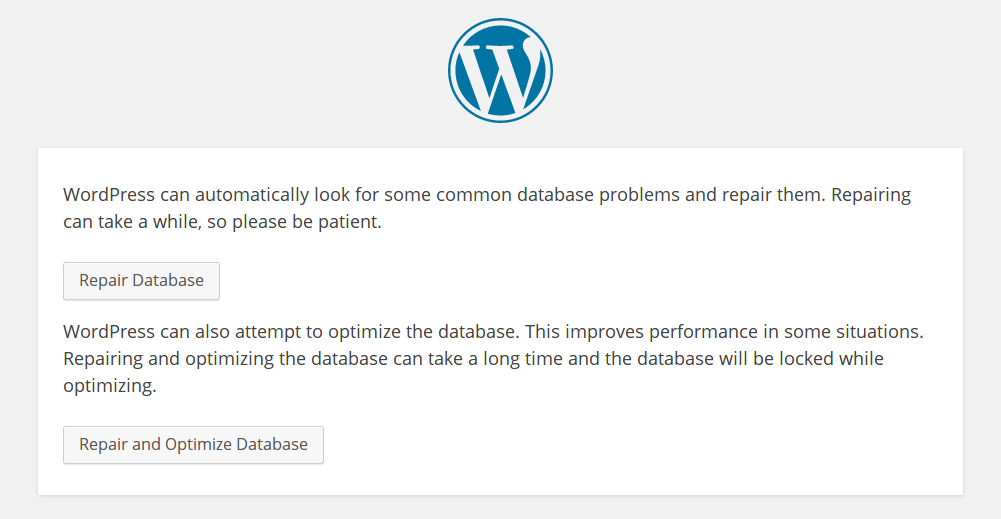
이 페이지에서 웹사이트에서 수행할 수리 유형을 선택합니다. 데이터베이스를 복구하거나 데이터베이스를 복구 및 최적화할 수 있습니다. 최적화할 필요가 없고 수리 시간이 훨씬 적기 때문에 첫 번째 수리 옵션을 선택하는 것이 좋습니다 .
복구 프로세스가 완료된 후 사이트를 다시 열고 오류가 지속되는지 확인하십시오. 그렇다면 다른 솔루션 중 하나를 시도해야 합니다. phpMyAdmin 을 사용하여 데이터베이스를 복구할 수도 있습니다 . 이렇게 하려면 phpMyAdmin을 열고 데이터베이스/테이블을 선택하고 마우스 오른쪽 버튼을 클릭하고 나열된 복구 옵션을 선택해야 합니다.
MySQL 은 또한 데이터베이스와 그 내용을 복구하는 유사한 방법을 제공합니다. cPanel 을 통해 MySQL 데이터베이스 섹션을 열고 복구 섹션을 찾으십시오. 데이터베이스 이름을 입력하고 복구를 누르십시오. 복구를 마쳤을 때 이전에 추가한 wp-config에서 행 을 삭제해야 합니다.
WordPress 파일 복원
데이터베이스 연결 설정 오류를 해결하기 위해 다음으로 할 수 있는 일은 WordPress 설치에서 손상된 파일을 수정하는 것입니다. 여기에는 WordPress 설치 파일을 새 파일로 바꾸는 작업이 포함됩니다. 이 방법은 손상되거나 손상되거나 오래된 파일을 덮어쓸 새 파일을 제공합니다.
이렇게 하려면 아래 단계를 따르세요.- 여기에서 WordPress의 새 설치를 다운로드 하십시오.
- wp-content 폴더 를 삭제 합니다.
- wp-config-sample 및 wp-config 파일 을 삭제 합니다.
- FTP 또는 cPanel 을 WordPress 루트 디렉터리로 엽니 다.
- 폴더에 있는 기존 파일을 덮어씁니다.
- 사이트에 다시 액세스하여 작동하는지 확인하십시오.
그래도 작동하지 않으면 wp-config 파일을 백업하고 다운로드한 복사본으로 교체해야 합니다. 그런 다음 사이트를 다시 열고 문제가 지속되는지 확인하십시오. 이 오류를 해결하기 위해 할 수 있는 마지막 작업은 이전 날짜의 사이트 백업을 로드하는 것입니다. 간단한 백업으로 사이트를 수정할 수 있습니다.
호스트에게 문의
이전 솔루션이 모두 효과가 없다면 가장 좋은 방법은 호스트에게 문의하는 것 입니다. 대부분의 경우 호스팅 제공업체의 문제로 인해 이 문제가 발생할 수 있습니다. 그들은 귀하의 정보를 호스팅하는 사람들이므로 문제는 결국 문제일 수 있습니다. 호스팅 제공업체가 문제를 해결할 수 있을 것입니다.
이와 같은 문제가 발생하지 않도록 하려면 좋은 호스트가 있어야 합니다 . 나는 호스트 Armada 를 강력히 추천 합니다. 왜냐하면 그들은 당신의 돈을 위해 최고의 강타를 제공하기 때문입니다! 그들은 이와 같은 문제를 해결하는 데 도움을 줄 수 있는 전문가로 구성된 빠른 지원 팀과 함께 클라우드 SSD 기술로 초고속 성능을 제공합니다.
완벽한 솔루션
이 튜토리얼이 데이터베이스 연결 오류 설정 에 대해 배우는 데 도움이 되었기를 바랍니다 . 이 자습서의 모든 작업을 수행할 때 주의해야 합니다. 이와 같은 보다 심층적인 WordPress 가이드를 원하신다면 Labinator의 블로그 가 가장 좋은 곳입니다. 그들은 WordPress와 관련된 거의 모든 것에 대한 튜토리얼과 가이드를 제공합니다.
모든 WordPress 솔루션을 위한 올인원 패키지를 원하십니까? Labinator 는 수많은 멋진 테마, 기능이 풍부한 플러그인, 전문가 서비스 등을 저렴한 가격에 제공합니다. 또한 연중무휴 고객 지원 및 평생 업데이트와 함께 30일 환불 보장을 제공합니다.
워드프레스 가이드
WordPress 가이드 및 체크리스트의 베스트 컬렉션
WordPress 웹사이트를 최대한 활용하는 데 필요한 모든 것을 다루는 최신 WordPress 가이드 및 리소스 모음입니다.
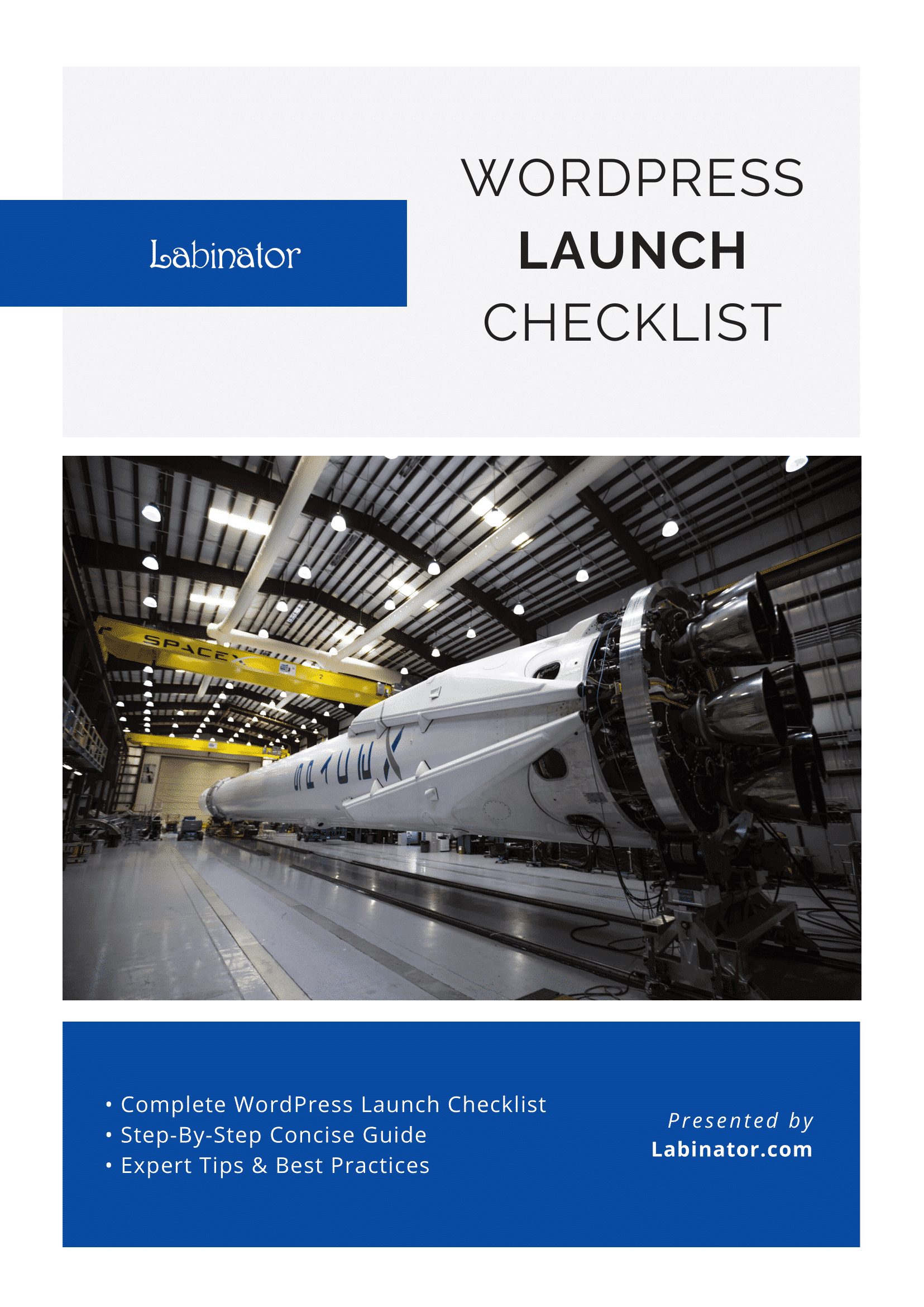
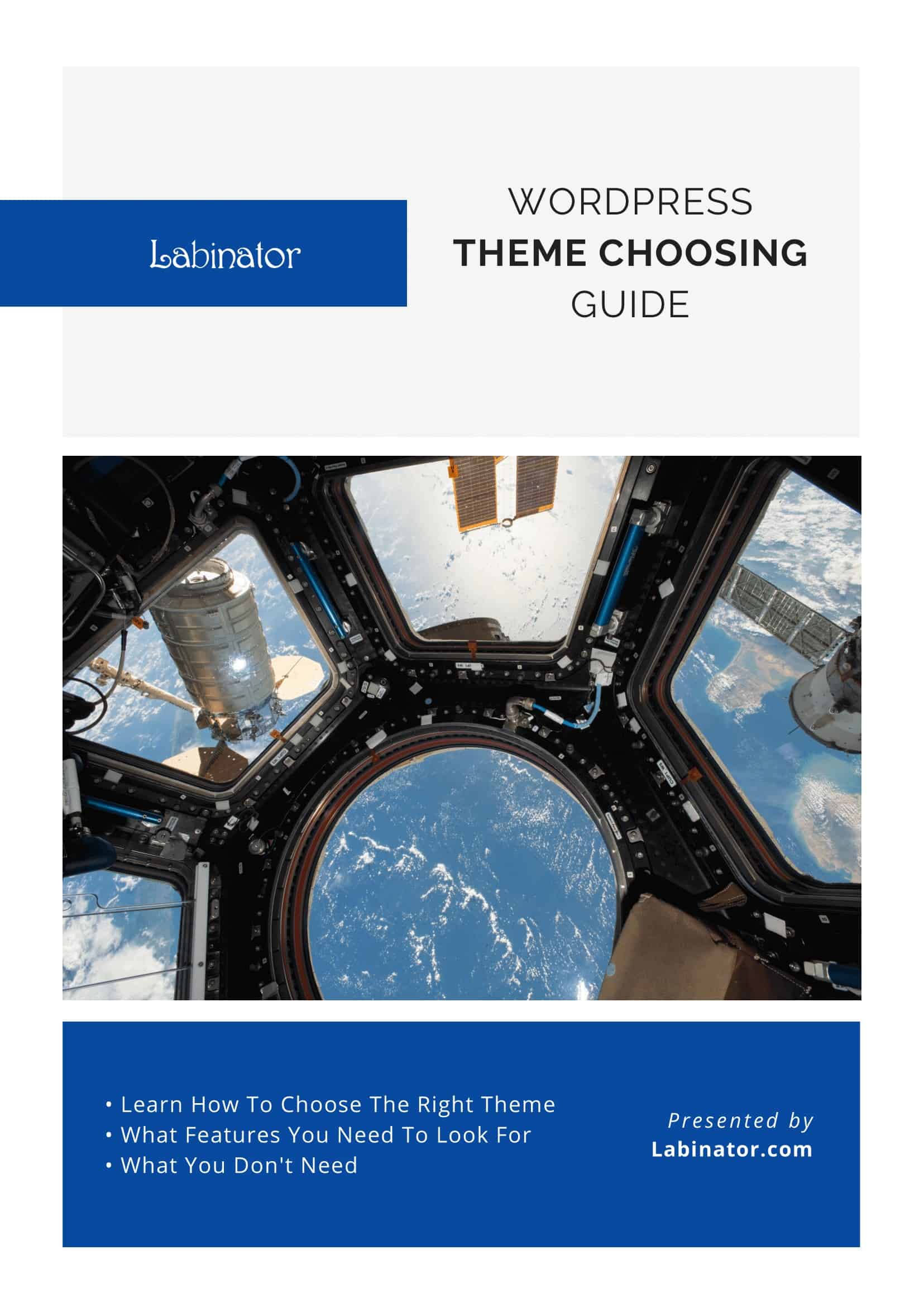
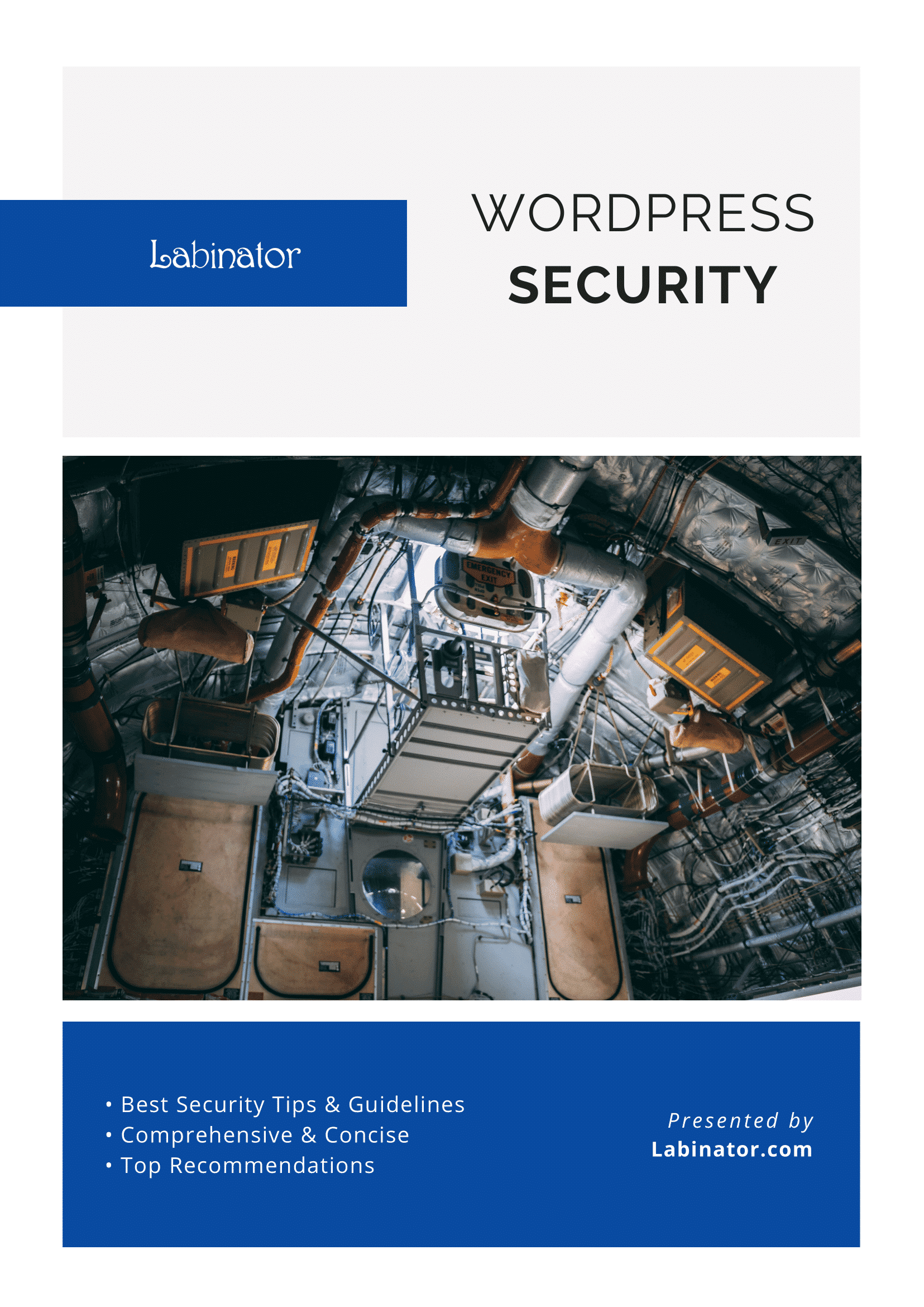
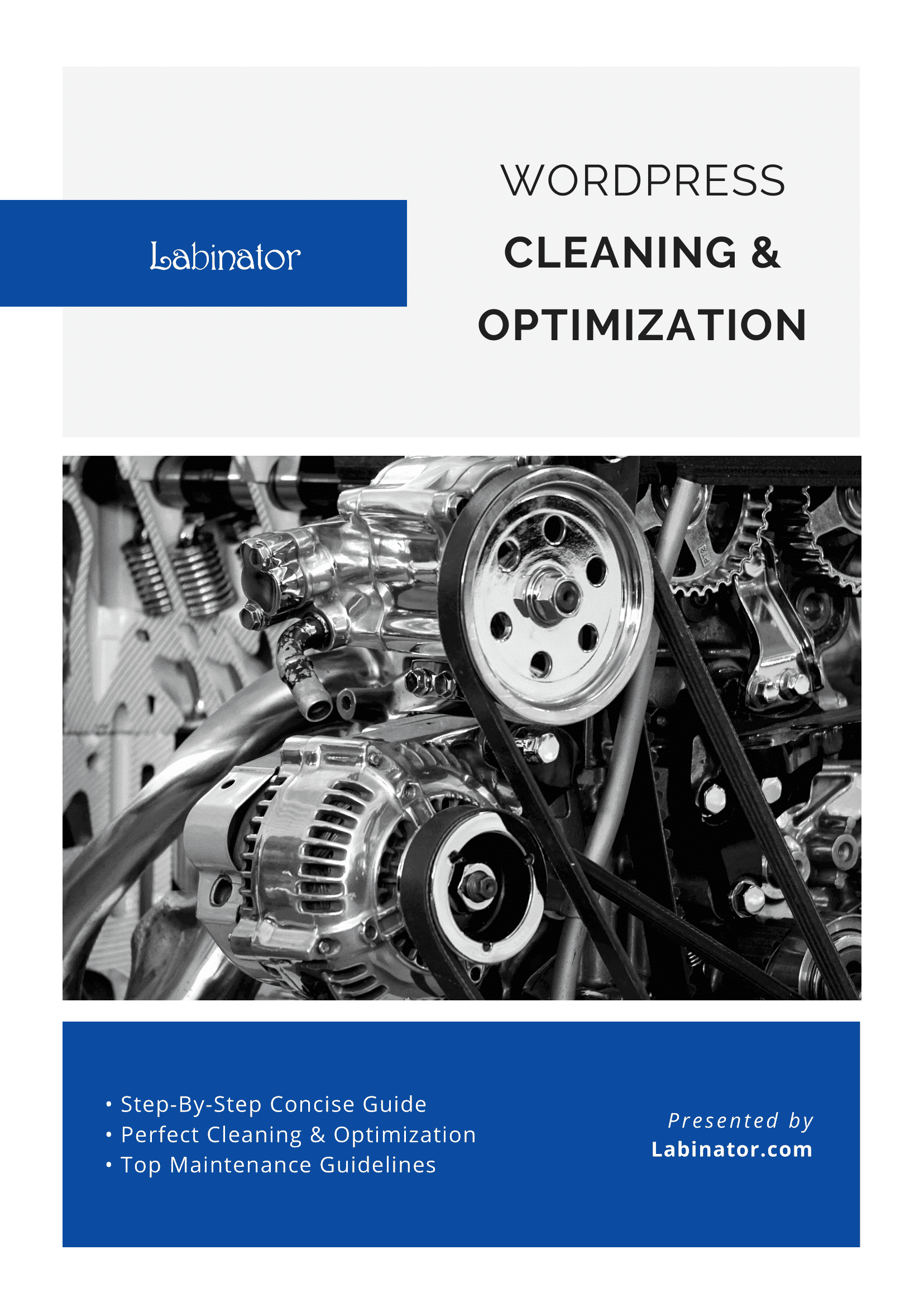
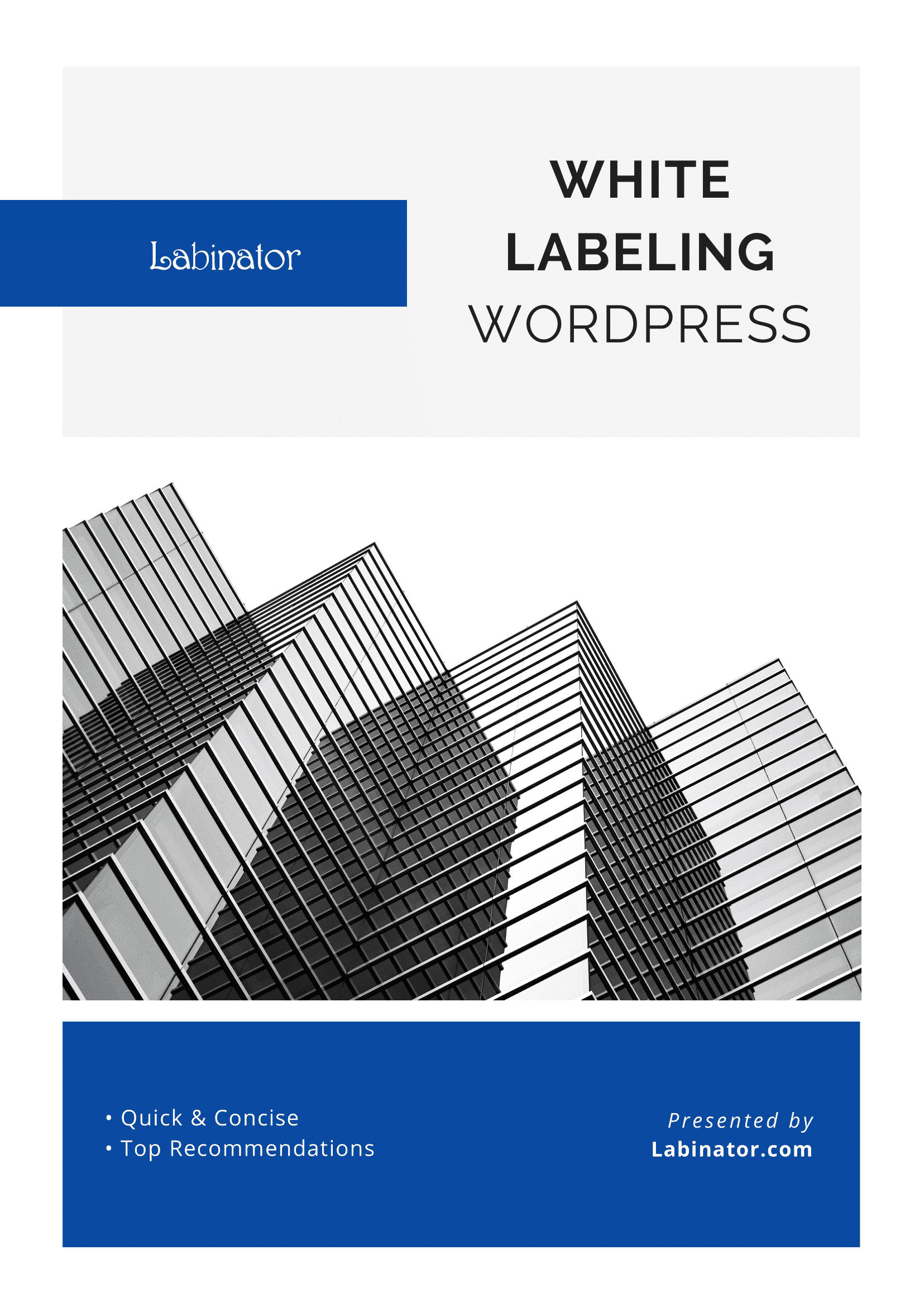
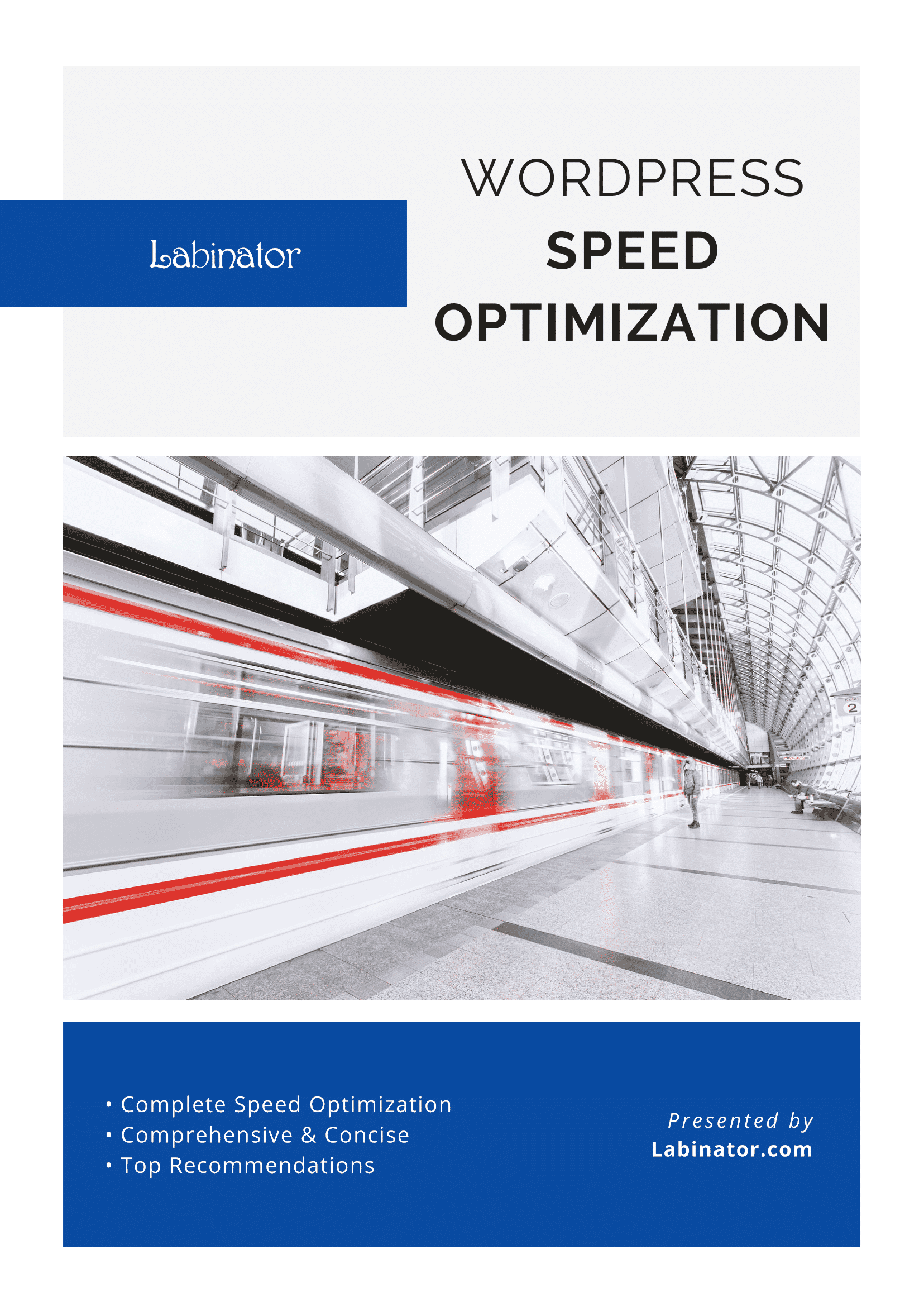
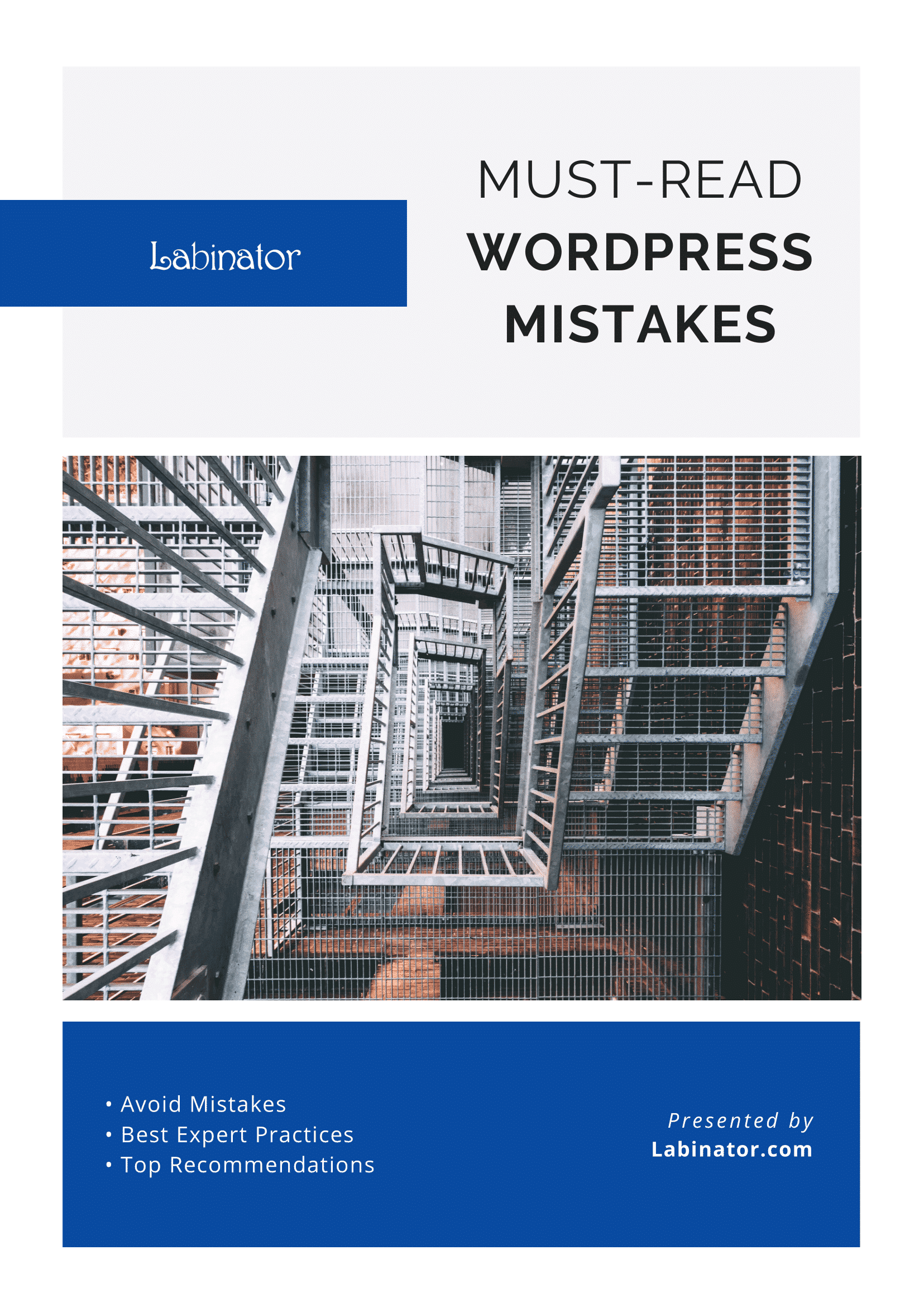
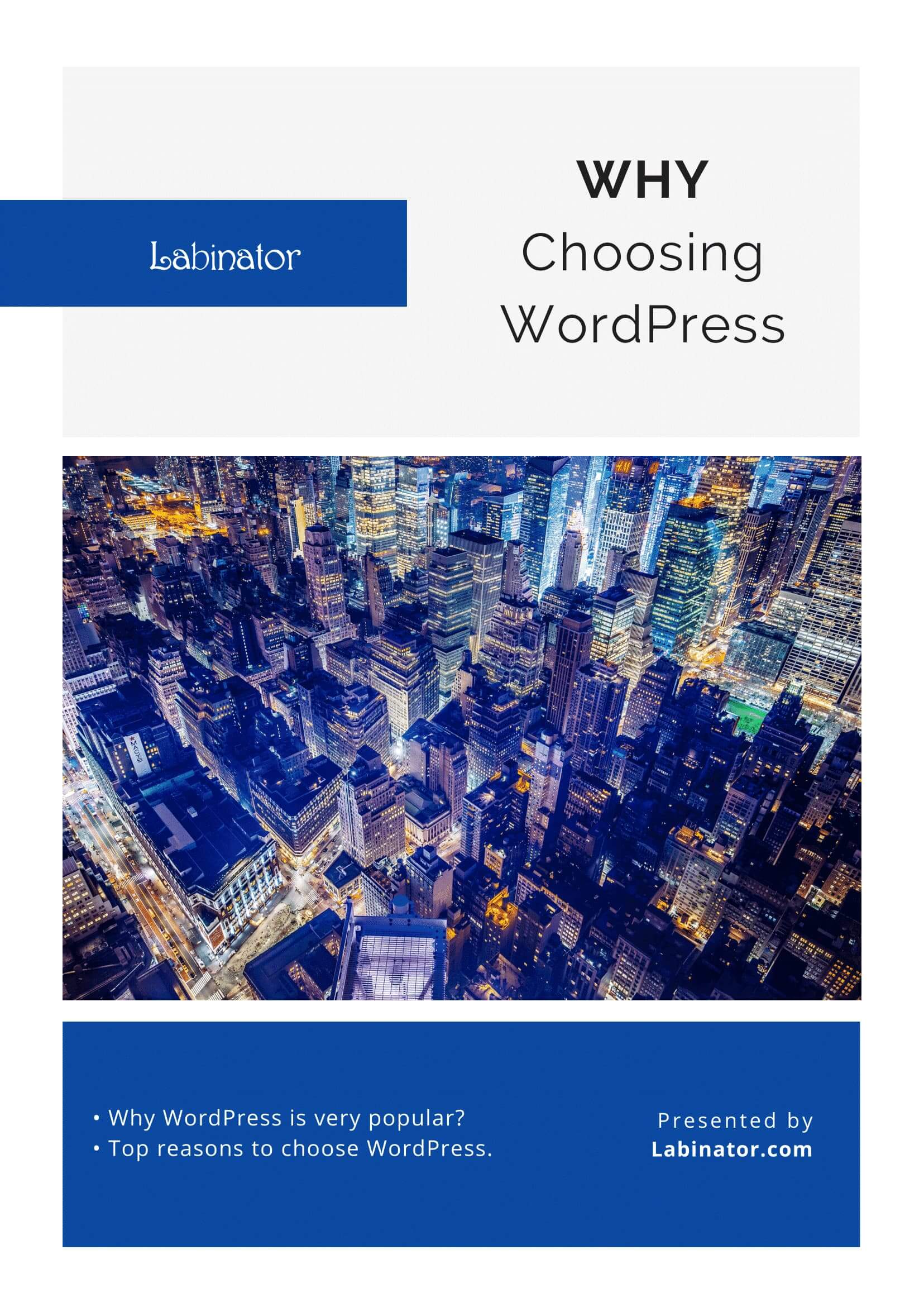
그들 모두를 다운로드!
모든 가이드는 받은 편지함으로 전송됩니다.
